删除文件时提示被占用无法删除如何解决
今天给大家介绍一下删除文件时提示被占用无法删除的具体解决方法。
1. 首先打开电脑上想要删除的文件,将当前文件所在的文件路径复制一下。
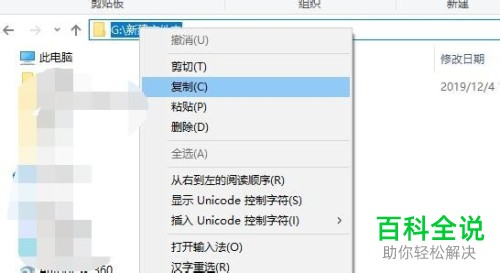
2. 然后进入windows任务管理器页面,上方切换到性能选项,然后点击左下角的“打开资源监视器”选项
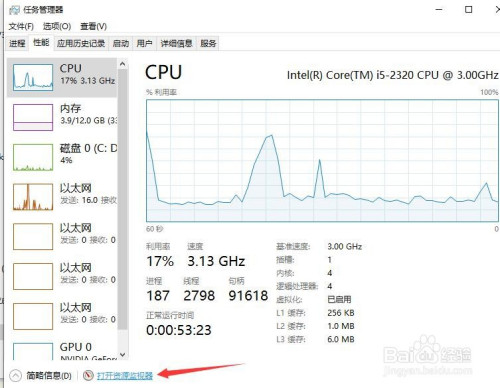
3. 接下来,在打开的资源管理器页面,切换到CPU选项下。

4. 然后在下方的搜索框中,将之前复制的文件路径粘贴进去

5. 然后进行搜索,搜索结束后,在搜索到的结果中依次右键,将相关的进程全部选择结束进程,这样,我们就可以将该文件正常删除了。
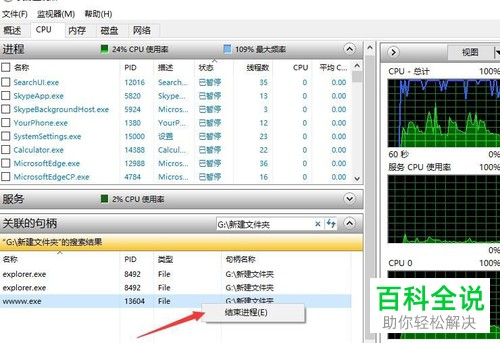
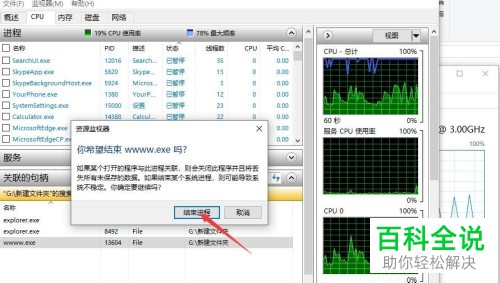
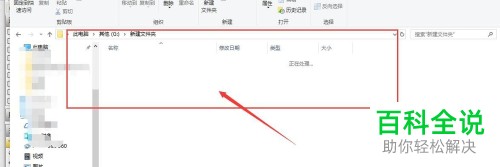
以上就是删除文件时提示被占用无法删除的具体解决方法。
赞 (0)

